Создаем закруглённые уголки с помощью CSS 3 / Habr
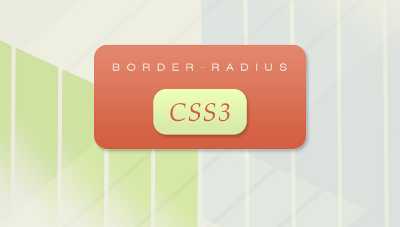
Одно из наиболее ожидаемых свойств CSS3, несомненно, свойство border-radius. С помощью свойства border-radius можно создавать, такие популярные в последнее время, прямоугольники с закругленными углами, исключительно средствами CSS, не используя никаких изображений.
Кроссбраузерная совместимость.
К сожалению, CSS3 еще не поддерживается всеми браузерами. Свойство border-radius поддерживается Firefox (начиная с версии 1.0), Safari (с версии 3.1) и Chrome (с самой первой версии), но оно не поддерживается Internet Explorer и Opera (будет реализовано в Opera 10).
Так как CSS3 еще не является стандартом, Вы должны добавлять префикс для свойства border-radius чтобы оно работало в браузерах, которые его поддерживают. Если Вы хотите, чтобы оно работало в Firefox необходимо написать в стилях -moz-border-radius, для Safari/Chrome это свойство будет иметь такой вид — -webkit-border-radius.
Имейте ввиду, что, хотя Firefox, Сафари и Хром поддерживают это свойство, они реализуют его немного различными методами. Я сначала покажу Вам, как оно реализовано Firefox и затем объясню различия в Safari и Chrome.
Для начала создадим простой блок, для которого мы и будем применять свойство border-radius.<body>
<div></div>
</body>
В CSS зададим для него высоту, ширину и цвет фона:#box {
width:590px;
height:100px;
background-color:#6B86A6; }
Добавляем свойство border-radius:
Свойство border-radius объявляется подобно свойствам margin и padding. Вы можете использовать как краткую запись этого свойства для всех четырёх углов прямоугольника, так и отдельно для каждого угла. При краткой записи указывается одно значение для каждого угла:
#box {
-moz-border-radius: 20px;
}Теперь все четыре угла будут иметь радиус 20px:
Вы также можете указать два значения, первое из которых будет определять радиус для верхнего левого и нижнего правого угла, а второе — для верхнего правого и нижнего левого:#box {
-moz-border-radius:20px 40px;
}
Если Вы указываете три или четыре значения, они будут применяться в следующем порядке — верхний левый угол, верхний правый угол, нижний правый угол и нижний левый угол.#box {
-moz-border-radius:10px 20px 30px 40px;
Объявляем свойство border-radius для каждого угла
Если вы хотите использовать это свойство только для одного угла, то достаточно добавить соответствующее окончание к свойству:
- moz-border-radius-topleft для верхнего левого угла;
- moz-border-radius-topright для верхнего правго угла;
- moz-border-radius-bottomright для нижнего правого угла;
- moz-border-radius-bottomleft для нижнего левого угла;
Горизонтальный и вертикальный радиус
Это свойство можно также использовать для создания углов в виде четверти эллипса. Для этого необходимо добавить второе значение для нужного угла:
#box {
-moz-border-radius-topleft: 30px 15px;
}Как Вы можете видеть на картинке верхний левый угол имеет немного «скошенный» вид. Это потому что эти два значения определяют горизонтальный и вертикальный радиус соответственно. Когда используется одно значение браузер интерпретирует его как для горизонтального, так и для вертикального радиуса.
При краткой записи этого свойства значения для горизонтального и вертикального радиуса разделяются слэшем:#box {
-moz-border-radius: 30px / 15px;
}
#box {
-moz-border-radius: 10px 20px 30px 40px / 5px 10px 15px 20px;
}
Использование свойства border-radius в Safari и Chrome.
Safari и Chrome используют немного другой синтаксис, основным отличием является использование префикса -webkit, вместо -moz:
- -webkit-border-top-left-radius для верхнего левого угла;
- -webkit-border-top-right-radius для верхнего правого угла;
- -webkit-border-bottom-right-radius для нижнего правого угла;
- -webkit-border-bottom-left-radius для нижнего левого угла;
При использовании краткой записи необходимо иметь ввиду, что её можно использовать только когда значения для всех углов равны, если значения разные, то необходимо указывать свойства для каждого угла.
Этот код не будет работать в Safari и Chrome:#box {
-webkit-border-radius: 10px 20px 30px 40px;
}
Правильный код будет выглядеть так:
#box {
-webkit-border-top-left-radius: 10px;
-webkit-border-top-right-radius: 20px;
-webkit-border-bottom-right-radius: 30px;
-webkit-border-bottom-left-radius: 40px;
}Горизонтальный и вертикальный радиус в Safari и Chrome.
В Safari и Chrome можно также указывать горизонтальный и вертикальный радиус:
#box {
-webkit-border-top-left-radius: 30px 15px;
}При краткой записи можно указывать горизонтальный и вертикальный радиус для всех углов прямоугольника только если эти значения одинаковые для каждого угла. Также не требуется использование слэша:#box {
-webkit-border-radius: 30px 15px;
}
Примеры.
habr.com
Закругление углов CSS
Одинаковый радиус для всех угловДля того чтобы установить одинаковый радиус для всех углов блока нужно указать одно значение:
Чтобы радиус отображался в других браузерах, запись производится с дополнительными префиксами:
-webkit-border-radius: 20px;
-moz-border-radius: 20px;
border-radius: 20px;
Префикс -moz записывается для отображения в браузере Firefox,
а –webkit, для Safari и Google Chrome.
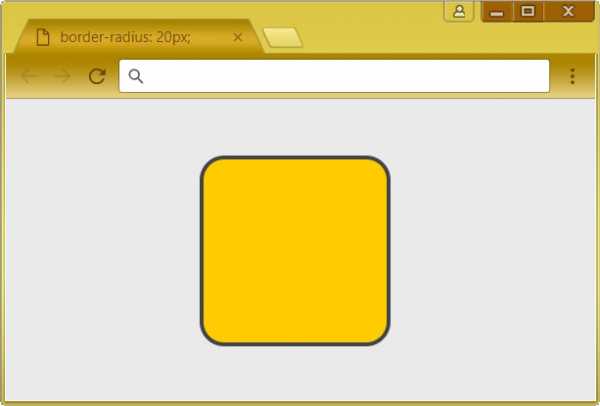
HTML
<div>
</div>
CSS
.box{
width: 150px;
height: 150px;
border: 3px solid #444;
background-color: #fC0;
-webkit-border-radius: 20px;
-moz-border-radius: 20px;
border-radius: 20px;
}
Свойство border-radius с двумя значениями отображает одинаковые радиусы по диагонали. Первое значение задаёт верхний левый и нижний правый радиус, а второе верхний правый и нижний левый.
-webkit-border-radius: 40px 20px;
-moz-border-radius: 40px 20px;
border-radius: 40px 20px;
1. Верхний левый и нижний правый – 40px
2. Верхний правый и нижний левый – 20px
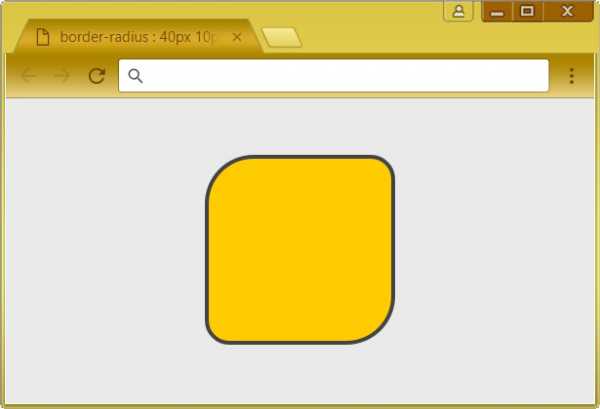
HTML
<div>
</div>
Два равных радиуса по диагонали и два по отдельностиCSS .box{ width: 150px; height: 150px; border: 3px solid #444; background-color: #fC0; -webkit-border-radius: 40px 20px; -moz-border-radius: 40px 20px; border-radius: 40px 20px; }
У свойства border-radius с тремя значениями первый параметр отображает радиус верхнего левого угла, второй верхнего правого и нижнего левого, а третий нижнего правого.
-webkit-border-radius: 10px 40px 20px;
-moz-border-radius: 10px 40px 20px;
border-radius: 10px 40px 20px;
1. Верхний левый – 10px
2. Верхний правый и нижний левый – 40px
3. Нижний-правый –
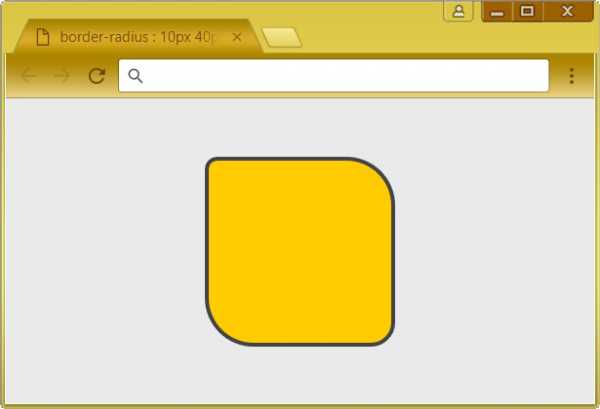 Каждый радиус задаётся в отдельности
Каждый радиус задаётся в отдельностиСвойство border-radius с четырьмя значениями указывает на то, что каждое закругление угла задаётся по отдельности. Первое значение задаёт верхний левый радиус, второй верхний правый, третий нижний правый, четвёртый нижний левый.
-webkit-border-radius: 0px 10px 20px 40px;
-moz-border-radius: 0px 10px 20px 40px;
border-radius: 0px 10px 20px 40px;
1. Верхний левый – 0px
2. Верхний правый – 10px
3. Нижний правый – 20px
4. Нижний левый – 40px
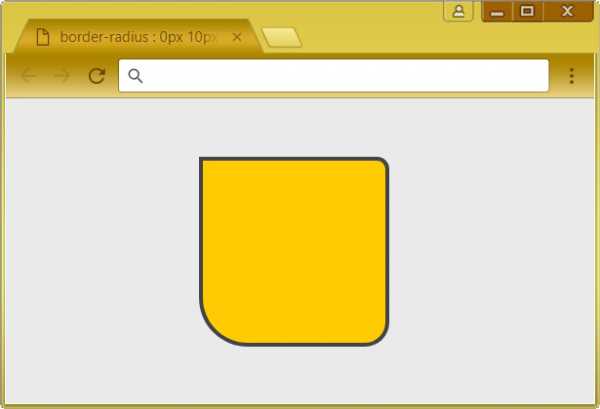 Закругления блока с левой стороны
Закругления блока с левой стороны
-webkit-border-radius: 20px 0px 0px 20px;
-moz-border-radius: 20px 0px 0px 20px;
border-radius: 20px 0px 0px 20px;
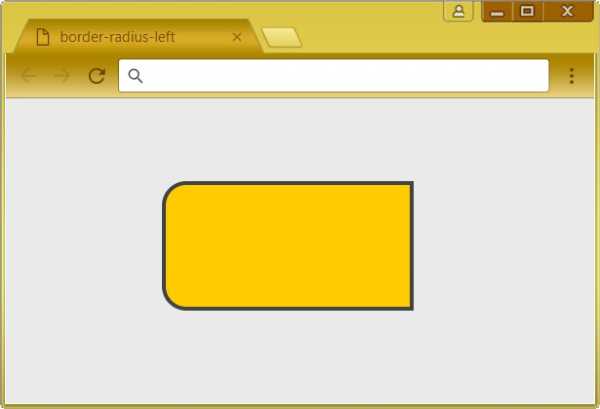 Закругления блока с правой стороны
Закругления блока с правой стороны
-webkit-border-radius: 20px 20px 0px 0px;
-moz-border-radius: 20px 20px 0px 0px;
border-radius: 20px 20px 0px 0px;
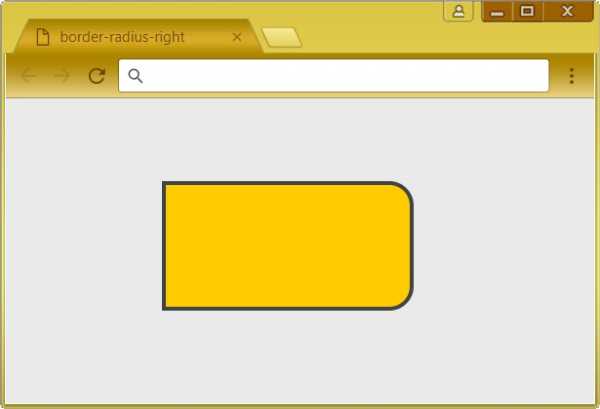 Закругления сверху
Закругления сверху-webkit-border-radius: 0px 20px 20px 0px; -moz-border-radius: 0px 20px 20px 0px; border-radius: 0px 20px 20px 0px;
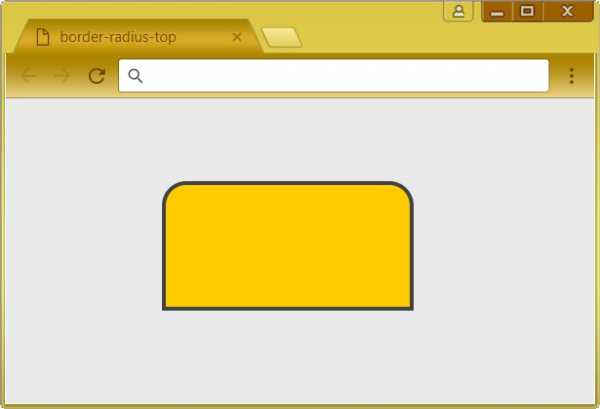 Закругления снизу
Закругления снизу
-webkit-border-radius: 0px 0px 20px 20px;
-moz-border-radius: 0px 0px 20px 20px;
border-radius: 0px 0px 20px 20px;
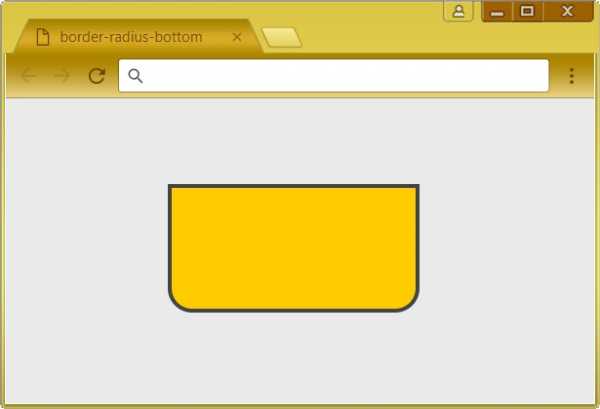 Круг из квадратного блока
Круг из квадратного блокаДля того чтобы получился круг из квадратного блока ( это относится и к изображению ) нужно чтобы высота и ширина были одинаковы а значение свойства border-radius должно быть пятьдесят процентов.
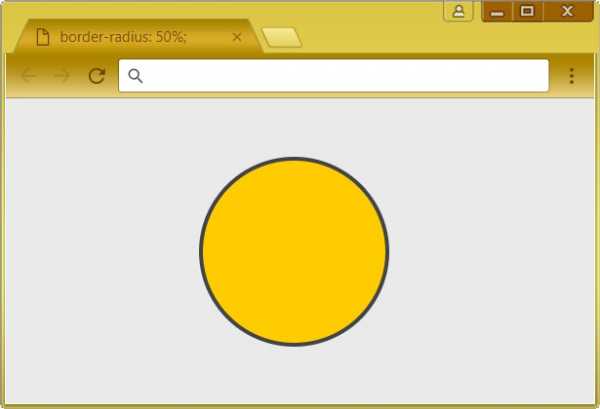
HTML
<div>
</div>
CSS
.circle{
width: 150px;
height: 150px;
border: 3px solid #444;
background-color: #fC0;
-webkit-border-radius: 50%;
-moz-border-radius: 50%;
border-radius: 50%;
}
Для того чтобы получить эллипс из квадратного элемента или картинки высота и ширина должны быть разными, а значение свойства border-radius должно составлять пятьдесят процентов.
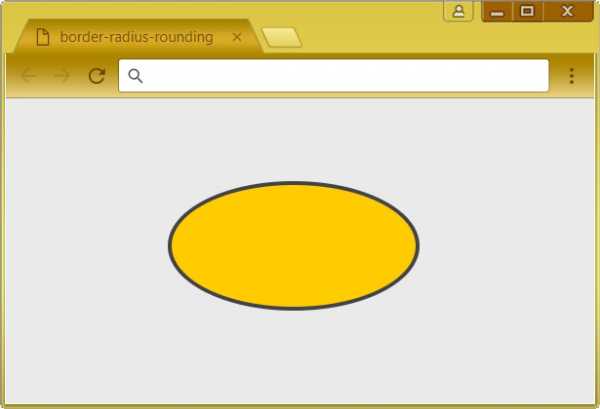
HTML
<div>
</div>
CSS
.rounding{
width: 200px;
height: 100px;
background-color: #fC0;
border: 3px solid #444;
-webkit-border-radius: 50%;
-moz-border-radius: 50%;
border-radius: 50%;
}
code-pattern.ru
Как закруглить углы изображения на CSS без Фотошопа — Технический блог
1 июня 2015 • HTML & CSS • Коментарии: 1Все современные браузеры поддерживают стандарты гипертекстовой разметки HTML5 и стили оформления CCS3. И если ваш сайт (шаблон) поддерживает современные стандарты, то вы можете вносить изменения в оформление, такое как скругление углов, тени, градиентная заливка, не прибегая к помощи графических редакторов.
Вебмастера повсеместно используют скругленные углы у блоков и рамок на сайтах. Я в этой статье расскажу как же закруглить углы у картинок и фотографий на сайте без использования сторонних программ, только с помощью CSS.
Чтобы приведенные примеры в статье корректно отображались у вас на экране, вы должны использовать самые свежие версии браузеров, FireFox, Chrome и те что сделаны на основе их: Яндекс.Браузер, Амиго и так далее.
Закругление углов у блоков DIV
По стандарту CSS3 чтобы блок DIV имел скругленные углы, ему необходимо придать стиль border-radius, например так:
border-radius: 10px;
Для наглядности нарисуем два блока с прямыми и скругленными углами:
Блок с прямыми углами
Блок с закругленными углами
Закругление углов у картинок
По аналогии с примером выше можно закруглить углы и у картинок на сайте, например фотографий. Для наглядности закруглим углы для фотографии со страницы https://moonback.ru/page/shinomontazh
Вот изображение без CSS обработки
А теперь с загругленными углами:
border-radius: 10px;
Чтобы стало совсем «красиво» с начала добавим окантовку…
border-radius: 10px; border: 5px #ccc solid;
а затем и тени:
border-radius: 10px; border: 5px #ccc solid; box-shadow: 0 0 10px #444;
Вариант ниже (закругленные углы с тенью без бордюра) очень похож на коврик для мыши:
border-radius: 10px; box-shadow: 0 0 10px #444;
И напоследок полное издевательство над изображением
border-radius: 50%; border: 5px #cfc solid; box-shadow: 0 0 10px #444;
Если вы откроете изображении в новом окне, то увидите, что оно (изображение) в неизменном виде, а все углы, тени и так далее — всего лишь результат обработки CSS стилей вашим браузером.
Маленькое лирическое отступление
Стиль border увеличивает размер изображения на величину окантовки. Если указано значение border: 5px, то итоговое изображение станет шире и выше на 10 пикселей. Учитывайте это, в некоторых случаях может «поехать» верстка сайта.
А стиль box-shadow не влияет на размер картинки, тень как бы наезжает на соседние элементы. При его использовании верстка сайта не страдает.
Как закруглить углы картинок на WordPress
Во всех приведенных примерах выше я прописывал стили прямо в тегах html кода. Например последний выглядит так:
<img src="http://moonback.ru/http://moonback.ru/http://moonback.ru/http://moonback.ru/http://moonback.ru/http://moonback.ru//wp/wp-content/uploads/2016/01/humor/humor01.jpg">
Это хорошо когда нужно переоформить одну картинку или фотографию. А если вы захотите изменить все? Ну не будете же вы лазить по всему своему сайту, чтобы подредактировать отображение каждой. В большинстве случаев WordPress тегу IMG определяет несколько классов стилей. Один по уникальному имени файла с изображением, другой по размеру, и еще по выравниваю. Вы можете дополнить один из них вышеуказанными параметрами.
Например для всех изображений, для который не указано выравнивание, в файле style.css вашей темы WordPress пропишите следующее:
.alignnone {
border-radius: 10px;
border: 5px #cfc solid;
box-shadow: 0 0 10px #444;
}
Либо самый жесткий метод для всех картиной на сайте. Переопределим стиль для всех тегов IMG:
img {
border-radius: 10px;
border: 5px #cfc solid;
box-shadow: 0 0 10px #444;
}
Последний вариант подойдет не только для WordPress, а для любой CMS. И даже для простой HTML странички в том случае когда при выводе изображений тегу IMG не присваеватся никаких классов стилей. Но будьте внимательны. Если вы переопределите параметры отображения тега IMG вы измените внешний вид ВСЕХ картинок на сайте!
Вместо заключения
Все примеры в статье условные и призваны лишь продемонстрировать некоторые возможности CSS по обработки изображений и показать как это просто.
Поделись этой страницей с друзьями!
moonback.ru
Закругленные углы CSS
Приветствую, Друзья. Данная статья посвящена довольно популярной теме среди начинающих вебмастеров — закругленные углы CSS. Вопросы, которые я попытаюсь, раскрыть будут касаться того, как сделать скругленные углы элементов сайта, используя только CSS не прибегая к использованию каких-либо изображений.
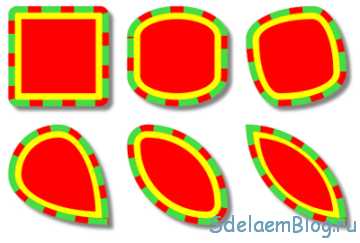
В данном способе есть, как плюсы, так и минусы. Плюсы, конечно же, заключаются в том, что нет необходимости создавать изображения, используя какой-либо графический редактор, загружать их на сервер, а потом расставлять с помощью CSS на необходимые места для создания нужного эффекта. При этом необходимо создавать дополнительные элементы в HTML-коде, а также прописывать отдельные свойства для каждого из них.
Что касается минусов, то здесь можно отметить одну проблему — это поддержка данного свойства не всеми веб-браузерами, особенно это касается устаревших версий различных браузеров.
Однако закругление углов с помощью CSS становится все популярнее и популярнее. Как Вы уже могли понять, в данной статье мы будем использовать свойство доступное в CSS 3.
Скругленные углы с помощью CSS.
Итак, для примера мы возьмем блочный элемент DIV и сделаем его углы скругленными. Для примера создадим блок, и прямо в HTML-коде будем назначать ему свойства, используя атрибут style. Сначала мы имеем блочный элемент залитый фоном любого цвета:
<div></div>Кстати, если Вам необходимо узнать какой код цвета у Вас на сайте или на любом другом, Вам пригодится данная статья.
А вот так мы увидим его в веб-браузере:
Теперь, чтобы закруглить углы воспользуемся свойством «border-radius», которое можно перевести, как радиус границы. Да именно так, а не как многие могли подумать, что это радиус рамки или как там его еще называют (border). Данное свойство отвечает именно за радиус границ элемента, а не за его рамки или бордюры, которых может и не быть. Однако, свойство будет по-прежнему работать и без использования border у элемента. Надеюсь, вы поняли, что я хотел сказать. Значением для данного свойства являются любые числовые значения, которые применимы в CSS, такие как проценты, пикселы (px), пункты (pt) и так далее. Да, и следует учитывать, что данное свойство работает сразу на все четыре угла элемента, кроме того, можно указать разный радиус для каждого угла, но об этом чуть позже. Для начала зададим радиус углов нашего прямоугольника. Пусть он будет равен 5 пикселам:
<div></div>Тогда элемент станет выглядеть так:
Теперь, предлагаю разобраться в том, как добавить свой радиус для каждого угла в отдельности. Для этого мы можем воспользоваться свойством, которое можно применить для каждого угла в отдельности. Если говорить о прошлом примере, то в полном виде свойства для элемента выглядели бы так:
border-top-left-radius:5px; /* верхний левый угол */
border-top-right-radius:5px; /* верхний правый угол */
border-bottom-right-radius:5px; /* нижний правый угол */
border-bottom-left-radius:5px; /* нижний левый угол */То есть, если мы хотим задать каждому углу свое значение, мы имеем такую возможность, и чтобы убедиться в этом возьмем следующий код:
<div></div>И тогда мы получим такой результат:
Как мы можем видеть, для границы каждого угла задано свое значение радиуса.
Кроме того CSS позволяет нам задать значение для границы каждого угла в виде короткой записи, которая будет выглядеть так:
<div></div>Где значения будут следовать в таком порядке:
border-radius: 5px /* верхний левый угол */ 10px /* верхний правый угол */ 15px /* нижний правый угол */ 20px /* нижний левый угол */;Соответственно, исходя из выше сказанного, становится понятно, что таким же образом мы можем задать границу радиуса только для трех (одного или двух) углов:
<div></div>Так это выглядит в веб-браузере:
Если Вы еще не совсем запутались, то продолжим. Дело в том, что радиус для каждой границы угла может быть указан не в одном значении, как мы рассматривали выше, а в двух. То есть два значения для каждого угла. В таком случае первое значение установит радиус для угла по горизонтали, а второе по вертикали. Давайте начнем сначала с одного угла:
<div></div>В данном примере мы воздействовали только на левый верхний угол элемента:
Если расставить значения наоборот, тогда элемент станет выглядеть так:
На этом вроде бы можно было бы, и закончить, но нет. Есть еще одна хитрость. В значении свойства мы можем использовать слеш (/) между значениями. Слеш может помочь нам совместить значения с другими значениями. В общем проще показать, чем рассказать. Начнем с простого. Предположим, что нам необходимо, чтобы по горизонтали радиус был равен 35 пикселам, а по вертикали 5. При этом, чтобы данные значения относились ко всем углам. Тогда мы можем написать так:
<div></div>И получить вот такой результат:
Теперь рассмотрим пример посложнее:
<div></div>В данном случае значение до знака слеша (/) будет иметь отношение к горизонтальному радиусу угла, а после знака к вертикальному. При этом значения будут относиться друг к другу таким образом:
border-top-left-radius: 20px 15px;
border-top-right-radius: 10px 25px;
border-bottom-right-radius: 40px 15px;
border-bottom-left-radius: 10px 25px;А результат будет таким:
И в завершении статьи поговорим о поддержке различными браузерами данного свойства.
Закругление углов в различных веб-браузерах.
Здесь стоит отметить, что данное свойство поддерживается не всеми версиями браузеров. Свойство поддерживается в IE9 +, Firefox 4 +, Chrome, Safari 5 +, и Опера.
Но для некоторых браузеров версии, которых не поддерживают данное свойство, существуют нестандартные свойства, которые добавляют, так называемый префикс или приставку к свойству.
Chrome до версии 4.0, Safari до версии 5.0, iOS используют нестандартное свойство -webkit-border-bottom-left-radius.
Firefox до версии 4.0 использует нестандартное свойство -moz-border-radius-bottomleft.
При этом нам придется продублировать свойство, используя данные префиксы. Например, если у нас задано свойство для границы левого верхнего угла значение, которого равно пяти пикселам:
border-top-left-radius: 5px;Тогда свойство с дублированием его с помощью префиксов будет выглядеть так:
-webkit-border-bottom-left-radius:5px;
-moz-border-radius-bottomleft:5px;
border-top-left-radius: 5px;Очень надеюсь, что смог понятно все объяснить и Вам теперь понятно, как сделать закругленные углы, используя только CSS.
Удачи, Вам!
sdelaemblog.ru
Совет CSS: лучшее скругление углов
От автора: все мы применяли в своем дизайне border-radius для скругления углов изображений, div’ов, nav’ов и т.д… Но замечали ли вы, что происходит, когда к элементу с радиусом добавляется толстая рамка?
Как известно из моей статьи Углубляемся в CSS, закругленные углы в border-radius формируются из радиуса четверти окружности.

Четвертые части каждой окружности формируют закругленные углы элемента.
Когда объединяются толстые рамки
При объединении border-radius с широким border-width возникает небольшая проблемка. У следующего изображения, например, значение радиуса равно двум значениям толщины рамки.
Практический курс по верстке адаптивного сайта с нуля!
Изучите курс и узнайте, как верстать современные сайты на HTML5 и CSS3
Узнать подробнее.mike { border-radius: 12px; border: 6px solid crimson; }
.mike { border-radius: 12px; border: 6px solid crimson; } |

Пока нет проблем.
Но если установить значение border-width больше border-radius, мы потеряем скругленные углы – края нашего изображения станут квадратными.
.mike { border-radius: 12px; border: 14px solid crimson; }
.mike { border-radius: 12px; border: 14px solid crimson; } |

Рамка становится шире, а углы изображения – квадратными.
Почему так происходит?
Это из-за того, что на самом деле border-radius придает форму внешней части рамки –– не внутренней. Очертание внутреннего радиуса определяется значением border-radius минус толщина рамки. Это отражается на внутреннем радиусе, который обычно меньше внешнего.
Так что, если значение ширины рамки border-width больше border-radius, мы видим эффект четверти радиуса, соединяющего две рамки, которые толще самого радиуса. Обратите внимание на квадратный внутренний радиус:
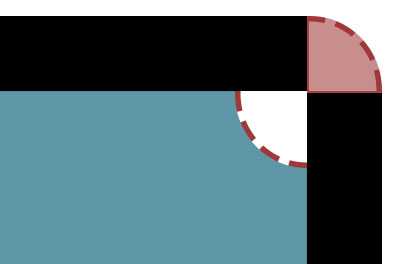
Практический курс по верстке адаптивного сайта с нуля!
Изучите курс и узнайте, как верстать современные сайты на HTML5 и CSS3
Узнать подробнееЧтобы оба радиуса были пропорциональными, нам понадобится подогнать значение радиуса примерно к двойной ширине рамки, или сумме ширины border-width и радиуса рамки border-radius.
.mike { border-radius: 26px; border: 14px solid crimson; }
.mike { border-radius: 26px; border: 14px solid crimson; } |

При изменении значения border-radius до 26px мы получаем обратно свои закругленные углы изображения.
Метод Box-shadow
При образовании тени блока тень следует за радиусом рамки элемента. Помня об этом, можно использовать значение дополнительного расширения box-shadow для создания того, что смотрится в точности как рамка.
Расширенный радиус устанавливает растянутый интервал тени блока. Если установить офсеты и размытие на 0, определенное значение расширения сформирует вокруг элемента четкую рамку.
.mike { border-radius: 12px; box-shadow: 0 0 0 14px crimson; }
.mike { border-radius: 12px; box-shadow: 0 0 0 14px crimson; } |
Результат смотрится в точности как пример со стилем рамки. Но теперь нам не нужно беспокоиться о возрастании border-radius каждый раз при увеличении ширины рамки, потому что расширенное значение последует за радиусом.

Применение переменных Sass
Если мы используем препроцессор типа Sass, то для ширины и радиуса рамки можно создать переменные, затем применить простую математическую операцию, которая пропорционально сформирует радиус.
$border-width: 14px; $radius: $border-width*1.9; .mike { border: $border-width solid crimson; border-radius: $radius; }
$border-width: 14px; $radius: $border-width*1.9;
.mike { border: $border-width solid crimson; border-radius: $radius; } |
Заключение
Должен предупредить вас насчет указанного здесь метода box-shadow. Так как тени блока не являются частью блочной модели элемента, фальшивые рамки перекрывают части других встраиваемых или «плавающих» элементов, поэтому понадобится компенсировать их с помощью дополнительных полей. Тени блока CSS поддерживаются во всех последних браузерах, включая IE9+.
Автор: Guil Hernandez
Источник: http://blog.teamtreehouse.com/
Редакция: Команда webformyself.
Практический курс по верстке адаптивного сайта с нуля!
Изучите курс и узнайте, как верстать современные сайты на HTML5 и CSS3
Узнать подробнееPSD to HTML
Практика верстки сайта на CSS Grid с нуля
Смотретьwebformyself.com
Как сделать закругленные углы css
Приветствую вас, дорогие читатели!
Сегодня я расскажу и покажу как сделать закруглённые углы при помощи css. Ещё совсем недавно закруглённые углы на сайтах делались исключительно при помощи картинок, то есть нужно было заранее подготовить картинку в фотошопе или другой аналогичной программе, закруглить для неё углы так как вам нужно, а потом разместить её на сайте.
Навигация по статье:
Но к счастью эти времена остались позади и сегодня сделать закруглённые углы для любого блока, картинки, кнопки или таблицы можно при помощи одной строчки CSS кода.
Причём вы можете закруглить углы как все сразу, так и только некоторые, да ещё и регулировать для них радиус закругления.
Как, например, здесь:

Круто, не правда ли?!
Всё это стало возможным благодаря CSS свойству border-radius.
Как закруглить углы для блока?
Предположим у вас на сайте есть блок с классом round-corner.
<div class=”round-corner”> </div>
<div class=”round-corner”> </div> |
Для того чтобы этот блок было лучше видно я задам ему высоту, ширину и цвет фона при помощи CSS.
.round-corner{ height:100px; width:200px; background:#2F73B6; }
.round-corner{ height:100px; width:200px; background:#2F73B6; } |
А теперь для того чтобы закруглить все углы этого блока нам достаточно приписать ему всего одну строку в CSS файле или прямо в коде страницы при помощи специальных тегов или атрибутов:
border-radius: 20px;
где 20рх – это радиус закругления угла (чем он больше – тем круглее угол)
Радиус закругления может задаваться как в пикселях, так и в процентах.
Например:
border-radius: 10%;
И вот что мы получим в итоге:
Сразу предупреждаю, что старые версии старые версии браузера Internet Explorer, а также некоторые мобильные браузеры не понимают этого CSS свойства и отображают углы незакруглёнными.
Как закруглить углы картинки при помощи CSS?
Такой же фокус можно проделать и для картинки, кнопки и практически любого элемента на вашем сайте. Для того чтобы закруглить углы в CSS нужно либо прописать для этого элемента класс, для которого задано свойство border-radius, либо вычислить класс блока, внутри которого расположен нужный элемент (в нашем случае это картинка), а затем прописать тег этого элемента, после чего в фигурных скобках прописать ему всё тоже CSS свойство border-radius.
Для картинки CSS код будет выглядеть так:
.content img { border-radius: 20px; }
.content img { border-radius: 20px; } |
Вот что получится:

Если вы не знаете как легко и быстро вычислить класс или идентификатор блока или любого другого элемента на сайте, то обязательно почитайте эту статью с видеоинструкцией.
Куда вставлять CSS код?
У вас есть аж целых 3 варианта как прописать данное CSS свойство и закруглить углы для элементов на вашем сайте:
- 1.Открываете CSS файл вашей темы или страницы и там в самом конце дописываете:
.round-corner{ border-radius: 20px; }
.round-corner{
border-radius: 20px;
}
Где вместо «round-corner» будет название класса элемента, для которого вы хотите закруглить углы, а вместо 20px будет ваше значение.
- 2.Этот же код можно прописать прямо на странице вашего сайта, обернув его в тег style
Выглядеть это будет так:
<style> .round-corner{ border-radius: 20px; } </style>
<style>
.round-corner{
border-radius: 20px;
}
</style>
- 3.Также CSS свойство для закругления углов можно приписать нужному элементу при помощи атрибута style. Для картинки это будет выглядеть так:
<img src=”images/pic.png” style=” border-radius: 20px;”
<img src=”images/pic.png” style=” border-radius: 20px;”
Первый вариант конечно предпочтительней, но если он вызывает у вас определённые трудности, то воспользуйтесь любым другим.
Как ещё можно закруглить углы при помощи CSS?
В примере выше я показала как закруглить сразу все 4 угла, но благодаря данному CSS свойству можно закруглять углы по отдельности и задавать им разный радиус закругления.
Для этого всего лишь нужно указать не одно, а четыре значения (для каждого угла своё)
- 1.На первом месте – левый-верхний угол
- 2.На втором – правый верхний угол
- 3.На третьем – правый нижний угол
- 4.На четвёртом – левый нижний
Задавая разные значения можно получить следующие варианты закругления углов:

Для этого нужно прописать:
border-radius: 0 80% 0 80%;

border-radius: 90% 100% 0 100%;

border-radius: 100% 100% 0 0;

border-radius: 100% 25% 25% 100%;

border-radius: 100%/50%;

border-radius: 100%;
Как видите всё просто! Надеюсь, что у вас не возникнет проблем с созданием закруглённых углов при помощи CSS!
Если статья была для вас полезной, то не забудьте поделиться ею в социальных сетях. Для этого просто нажмите на кнопку одной из социальных сетей под этой статьей.
Если будут какие то вопросы – пишите их в комментариях. На этом сегодня всё! До встречи в следующих статьях 🙂
impuls-web.ru
Скругление углов CSS | Impuls-Web.ru
Приветствую вас, дорогие читатели!
Довольно часто, при верстке страниц, в зависимости от дизайна, появляется необходимость в скруглении углов блоков и изображений для придания странице более аккуратного вида. В сегодняшней статье я покажу вам, как это можно сделать с помощью CSS-свойств.
Навигация по статье:
Простое скругление углов CSS
Если у вас появилась такая необходимость вы можете воспользоваться стандартным CSS-свойством border-radius. Например:
.radius-block{ border-radius: 25px; }
.radius-block{ border-radius: 25px; } |
В данном случае для блока задается параметр для всех сторон.
Равномерное закругление
Варианты скругления углов CSS
Так же, можно задавать радиус для каждого отдельного угла. Например:
.radius-block2{ border-radius: 5px 15px 25px 35px; }
.radius-block2{ border-radius: 5px 15px 25px 35px; } |
Разное закругление
Как видите, принцип задания параметров скругления такой же, как и у других свойств, работающих для разных сторон блока (margin, padding и т.д.). Параметры задаются по часовой стрелке, начиная с левого верхнего. Таким образом, получается, что мы задали скругление для левого верхнего угла 5px, для правого верхнего – 15px, для нижнего правого — 25px, и для нижнего левого 35px.
Если вам нужно, к примеру, симметрично скруглить два противоположных угла по диагонали, то можно задать только два параметра:
.radius-block3{ border-radius: 5px 35px; }
.radius-block3{ border-radius: 5px 35px; } |
Симметричное закругление
В данном случае первый параметр работает для верхнего левого и правого нижнего, а второй – для верхнего правого, и нижнего левого.
Необычное скругление углов CSS
Еще у свойства border-radius есть одна интересная особенность. Вы можете задавать радиус скругления не только для какого-то конкретного угла, но и для вертикальной и горизонтальной половины угла.
Для этого нам нужно задать два параметра скругления через слеш. Например:
.radius-block4{ border-radius: 60px/25px; }
.radius-block4{ border-radius: 60px/25px; } |
Необычное закругление
Используя данный вариант можно даже элипс:
.radius-block5{ border-radius: 250px/75px; }
.radius-block5{ border-radius: 250px/75px; } |
Элипс
Благодаря использованию различных комбинаций скругления уголов CSS-стилями вы можете добиться очень интересных форм для блоков с контентом и кнопок для вашего сайта. Главное не перестараться:)
Если эта статья вам понравилась, и вы хотите меня поддержать, обязательно поделитесь ссылкой в социальных сетях и оставьте комментарий.
А на этом у меня сегодня все. Желаю вам успехов в экспериментах. До встречи в следующих статьях!
С уважением Юлия Гусарь
impuls-web.ru
